Файл: Методические указания по практическим работам для обучающихся пи (филиала) дгту в г. Таганроге по специальности (направлению) 09. 02. 07 Информационные системы м программирование.docx
ВУЗ: Не указан
Категория: Не указан
Дисциплина: Не указана
Добавлен: 04.02.2024
Просмотров: 378
Скачиваний: 11
ВНИМАНИЕ! Если данный файл нарушает Ваши авторские права, то обязательно сообщите нам.
Инструменты поиска добавляют дополнительные варианты в выпадающий список панели поиска. Эти инструменты позволяют вам быстро произвести поиск на любом веб-сайте.
Словари и локализации добавляют поддержку дополнительных языков в Firefox.
помогают Firefox отображать или понимать различные типы медиа, такие как Adobe Flash или Apple Quicktime.
В большинстве случаев дополнения можно установить, просто щёлкнув по кнопке установки. Дополнениями можно управлять, отключать или удалять через окно управления Дополнениями в Firefox.
Теперь рассмотрим расширения в браузере Chrome. Расширения Google Chrome позволяют расширить возможности и функции браузера Chrome. Та или иная функция может быть полезна для некоторых людей, но не для всех. Расширения позволяют добавлять в Google Chrome только нужные возможности, избегая накопления функций, которые не используются. Google создал специальную галерею расширений от третьих лиц. Пользователи могут установить темы, изменяющие внешний вид браузера. Была создана галерея, которая включает в себя как темы от Google, так и темы от третьих лиц. Интернет магазин Chrome — онлайн интернет-магазин компании Google, позволяющий пользователям устанавливать и запускать веб-приложения, расширения и темы для браузера Google Chrome. Сюда также входят расширения, и темы. Магазин часто сравнивают с родственным проектом Android Market и App Store от корпорации Apple.
Безопасность – настройки и статистика обнаружения уязвимостей.
Вкладка «Безопасность» Internet Explorer позволяет задать и изменить параметры, которые могут защитить компьютер от потенциально опасного или вредоносного содержимого в сети.
Параметры безопасности в браузере Internet Explorer:
Откройте веб-обозреватель Internet Explorer.
Нажмите кнопку Сервис (ALT + F) и выберите пункт Свойства браузера
Перейдите на вкладку Безопасность.
Internet Explorer относит веб-узлы к одной из четырех зон безопасности: зона Интернета, зона интрасети, зона надежных узлов и зона ограниченных узлов. Зона, к которой относится данный веб-узел, задает его настройки безопасности.
Описашем четыре зоны безопасности Internet Explorer:
Уровень безопасности, заданный для зоны Интернета, применяется ко всем веб-узлам по умолчанию. Заданный уровень безопасности для данной зоны - умеренно высокий (однако его можно изменить на умеренный или высокий). Данный параметр безопасности не используется только для узлов в зоне местной интрасети или для специально отнесенных к зонам надежных или ограниченных узлов.
Уровень безопасности, заданный для зоны местной интрасети, применяется к веб-узлам и содержимому, которое хранится в сети организации или в рабочей сети. Заданный уровень безопасности для зоны местной интрасети - умеренный (однако его можно изменить на любой другой).
Уровень безопасности, заданный для зоны надежных узлов, применяется к веб-узлам, которые специально отнесены к этой зоне как не опасные для компьютера или данных. Заданный уровень безопасности для зоны надежных узлов - умеренный (однако его можно изменить на любой другой).
Уровень безопасности, заданный для зоны ограниченных узлов, применяется к веб-узлам, потенциально опасным для компьютера и данных. Отнесение веб-узлов к зоне ограниченных узлов не блокирует их, но запрещает выполнение сценариев и любого активного содержимого. Заданный уровень безопасности для зоны ограниченных узлов - высокий и изменению не подлежит.
Настройки безопасности в браузере Mozilla Firefox можно регулировать в меню «Настройки» во кладке «Зашита». Панель «Защита» содержит настройки, связанные с обеспечением безопасности при работе в Интернете. Рассмотрим некоторые пункты в этом окне:
Предупреждать при попытке веб-сайтов установить дополнения: Firefox всегда будет выдавать запросы на подтверждение установки дополнений. Чтобы предотвратить выдачу сайтами незапрошенных вами запросов на установку, которые могут привести к случайной установке дополнения, Firefox будет предупреждать вас при попытке веб-сайта установить дополнение и блокировать запрос на установку.
Блокировать веб-сайты, подозреваемые в атаках: Установите этот флажок, если хотите, чтобы Firefox проверял, не является ли сайт, который вы посещаете, сайтом, мешающим нормальному функционированию компьютера или отсылающим ваши персональные данные сторонним лицам через Интернет.
Блокировать веб-сайты, подозреваемые в мошенничестве: Установите этот флажок, если вы хотите, чтобы Firefox производил проверку, не пытается ли посещаемый вами сайт ввести вас в заблуждение и выманить у вас персональные данные (этот вид мошенничества часто называется фишингом).
Задание
Составить 10 пунктов сравнительной характеристики по примеру двух любых браузеров.
Практическая работа № 5«Сравнительный анализ средств просмотра видео»
Цель: научиться выполнять сравнительный анализ средств просмотра видео.
Форма отчета:
−выполнить задание;
−показать преподавателю;
−ответить на вопросы преподавателя.
Время выполнения: 2 ч
В последнее время появилось огромное количество различного софта для смартфонов. Большинство предоставляемого софта является платным. Следует заметить, что для смартфонов с операционной серией S60, вообще, бесплатного софта очень немного. Пользователю, конечно же, очень хочется, чтобы софт, который он выбрал, работал адекватно, без "глюков". Но на данный момент очень немного программ может похвастаться своей безупречной работой - скажем, Вы установили софт, Вам он показался удачным и замечательным, но в процессе углубленной работы начинают всплывать "подводные камни". Исходя из этих соображений, мы с Вами проведем сравнительный обзор четырех программ предназначенных для просмотра видеофайлов (DivX Player, MobiFactor PowerMovie, DVDPlayer, SmartMovie), и определим их положительные и отрицательные черты работы.
Первое на что следует обратить внимание - это на размер дистрибутива:
-
DivX Player - 952,6 Кb -
MobiFactor PowerMovie - 440,4 Кb -
DVDPlayer - 243,9 Кb -
SmartMovie - 1,9 Mb
Как видим, в размере дистрибутива, бесспорно, выигрывает программаDVDPlayer. Интерфейс у программ DivX Player, MobiFactor PowerMovie, SmartMovie англоязычный, а у программы DVDPlayer русскоязычный. Из рассматриваемых нами программ лишь DivX Player распространяется бесплатно. Ну что ж, заканчиваем наше вступление, и переходим к поэтапному сравнительному анализу, начиная от запуска утилиты, и заканчивая подробным описанием меню.
1) Запуск:
В программе DivX Player при запуске утилиты не появляется никаких заставок и предложений о регистрации. Данный факт свидетельствует о том, что софт распространяется бесплатно, и разработчики не делали своей основной целью "поднятие" денег на разработке данной утилиты.
В программе MobiFactor PowerMovie при запуске утилиты нам предлагается сделать выбор - работать с Trial версией программы, либо провести незамедлительную регистрацию утилиты.
В программе DVDPlayer при запуске утилиты появляется требование о вводе регистрационного кода, и нам сообщается о том, что в незарегистрированной версии программы мы можем просматривать видео лишь на протяжении 3 минут:

В программе SmartMovie при запуске утилиты не появляется никаких заставок и предложений о регистрации.
2) Интерфейс и структура программ:
В данном пункте обзора мы рассмотрим общее сравнительное описание интерфейсов сравниваемых программ:
DivX Player - интерфейс главного меню программы представлен пользователю списком аудиофайлов. В данном случае программой предоставляется две, так называемые, дэмки для проведения первичного просмотра данного плеера. Огорчил тот факт, что программа, по всей видимости, не сканирует память смартфона на предмет обнаружения *.avi файлов, и следственно не заносит их в список воспроизведения. Поэтому, чтобы видео файл очутился в списке воспроизведения нам необходимо поместить его в папку "videos", которая появляется после установки программы. Хотелось бы также заметить, что внизу главного меню программы присутствуют два пункта: слева пункт Options (содержит в себе все необходимые функции для адекватной работы с утилитой), справа находится пункт Exit (с помощью данного пункта мы можем выйти из программы в главное меню нашего смартфона):
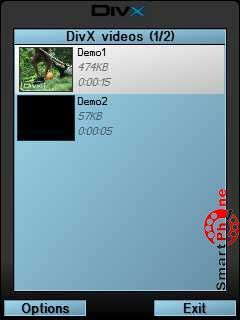
MobiFactor PowerMovie - интерфейс главного меню программы представлен пользователю списком видео файлов, обнаруженных программой на дисках памяти нашего смартфона. Должен заметить, что сканирование памяти смартфона программа проводит автоматически в процессе её запуска. Навигацию по списку, как и запуск проигрывания видео, мы можем осуществлять с помощью джойстика нашего смартфона. При выборе того, или иного видео файла появляется меню проигрывателя. Расположение меню проигрывателя на экране смартфона мы можем настраивать самостоятельно. Как пример, на верхнем скриншоте я привел меню проигрывателя с левосторонней ориентацией. Систематику изменения расположения меню проигрывателя на экране смартфона, мы рассмотрим чуть позже. А пока я бы хотел обратить внимание на то, что в меню проигрывания присутствует дорожка проигрывания записи, клавиша пуск/стоп и возможность регулировки звука. Как видите ничего лишнего - все просто, и не предвзято. Внизу главного меню программы присутствуют два пункта: слева пункт Функции (содержит в себе все необходимые функции для адекватной работы с утилитой), справа находится пункт Назад (с помощью данного пункта мы можем выйти из программы в главное меню нашего смартфона):
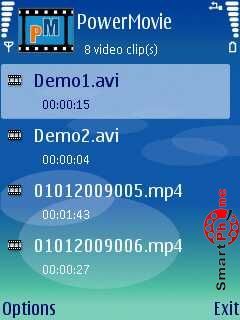

DVDPlayer - интерфейс главного меню программы очень прост, и представлен нам списком всех видео файлов, которые программа нашла на дисках памяти нашего смартфона. Проигрывание того, или иного видео файла мы можем начать, нажав джойстиком на его названии. К сожалению, скриншот меню проигрывания сделать не удалось, из-за недостатков программы захвата изображения. Могу лишь заметить, что меню проигрывания очень простое - все, что мы можем сделать, это лишь отрегулировать звук и осуществить быструю перемотку просматриваемого видео. Все эти действия мы осуществляем с помощью джойстика нашего смартфона. Внизу главного меню программы присутствуют два пункта: слева пункт Опции (содержит в себе все необходимые функции для адекватной работы с утилитой), справа пункт Воспр. (позволяет запустить процесс воспроизведения видео файлов):

SmartMovie - интерфейс главного меню программы представлен пользователю списком обнаруженных на нашем смартфоне видеофайлов. Навигативное перемещение по списку мы можем выполнять с помощью джойстика нашего смартфона. Внизу главного меню программы присутствуют два пункта: слева пункт Menu (содержит в себе необходимые функции для оптимизации работы с утилитой), справа находится пункт Exit (с помощью данного пункта мы можем выйти из программы в главное меню нашего смартфона):
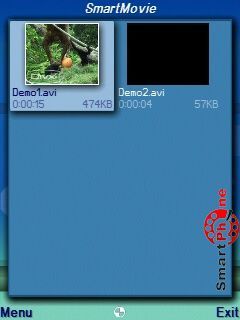
3) Подробное описание Меню:
После рассмотрения общего интерфейса главного меню программы перейдем к сравнительному рассмотрению пунктов, содержащих необходимый набор функций для адекватной работы программ:
Начнем с DivX Player - в данной программе функционально содержащий пункт называется Options, и содержит следующий набор функций:
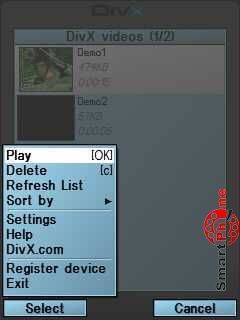
C помощью пункта Options, который представлен выше на скриншоте, мы можем: воспроизводить тот, или иной видеофайл из списка главного меню программы; удалять ненужные нам *.avi файлы из списка главного меню программы; обновлять список видеофайлов, в том случае если скопированный нами видеофайл в папку "videos", не отобразился в списке воспроизведения, главного меню программы; сортировать видеофайлы из списка воспроизведения; работать с основными настройками программы; воспользоваться справочными данными программы; выйти в сеть интернет и автоматически перейти на сайт разработчика. Лично у меня, при выборе этой функции программа долго думала, а